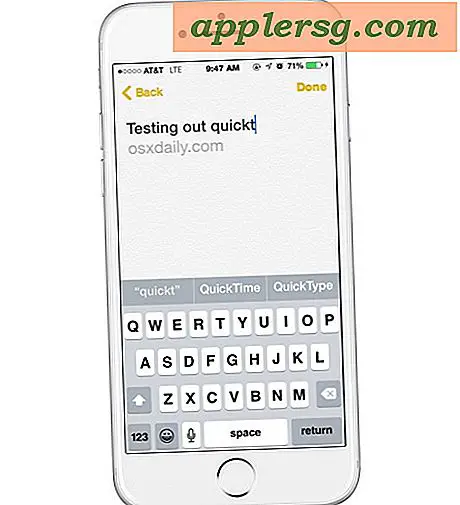So ändern Sie Ihren "Minecraft"-Skin
Spielen Minecraft dreht sich alles um Kreativität, und das beschränkt sich nicht nur auf die Blöcke, die Sie platzieren. Nach einer Weile des Spielens können die Standard-Charakter-Skin und die Welttextur etwas langweilig werden, also füge deinen Welten Stil hinzu und hilf deinem Charakter, sich auf überfüllten Servern abzuheben, indem du deinen Skin und dein Ressourcenpaket änderst. Sowohl in der Computer- als auch in der Konsolenversion des Spiels können Sie die Dinge ändern, jedoch mit einigen bemerkenswerten Unterschieden.
Suchen und Bearbeiten von Charakter-Skins auf dem Computer
Um neue Skins für deinen Charakter zu finden, stöbere in einem der Minecraft Skin-Bibliotheken online, wie MinecraftSkins.net, The Skindex oder MCSkinSearch. Um eine Skin unverändert zu verwenden, laden Sie sie herunter und laden Sie sie dann auf das Minecraft Seite? ˅.
Um einen Skin zu bearbeiten, öffnen Sie die heruntergeladene Datei in einem beliebigen Bildeditor – sogar Microsoft Paint funktioniert einwandfrei. Skin-Dateien ähneln ungefalteten Papercraft-Puppen, was es etwas schwierig macht, zu erkennen, welcher Teil des Bildes einem bestimmten Körperteil entspricht. Verwenden Sie als Anleitung oder um einen Skin von Grund auf neu zu erstellen, die Skin-Vorlagen im Minecraft-Wiki. Um Änderungen an einer Skin vorzunehmen, zeichnen Sie einfach auf das Bild, speichern Sie es und laden Sie es hoch.
Verwenden einer Charakter-Skin auf dem Computer
Auf der Computerversion von Minecraft, Die Haut deines Charakters ist mit deinem Mojang-Konto verknüpft, anstatt Ihren Computer oder eine bestimmte Welt. Um es zu ändern, melden Sie sich bei der offiziellen Minecraft Website und öffnen Sie die Seite "Profil". Wählen Sie, ob Ihre Haut zum Original passt Steve Modell oder der dünnarmige Alex Modell hinzugefügt Minecraft 1.8. Drücken Sie "Durchsuchen" ("Datei auswählen" bei einigen Webbrowsern) und wählen Sie die Skin-Datei auf Ihrem Computer aus.
Welttexturen auf dem Computer ändern
Um eine ganze Welt neu zu gestalten, installiere ein neues Ressourcen-Paket, manchmal auch als a . bezeichnet Texturpaket. In den Anfangsjahren des Spiels mussten Sie bei diesem Vorgang die Spieldateien ändern, aber Minecraft enthält jetzt ein Menü zum einfachen Wechseln zwischen Paketen. Öffnen Sie das Menü "Optionen", klicken Sie auf "Ressourcenpakete" und klicken Sie auf "Ressourcenpaketordner öffnen". um den Ordner auf Ihrem Computer zu öffnen, um neue Pakete zu installieren. Legen Sie alle heruntergeladenen Pakete in diesen Ordner und wählen Sie sie dann in . aus Minecraft um das Aussehen des Spiels zu ändern. Um Pakete zu finden, besuchen Sie Websites wie Planet Minecraft, Curse und Minecraft Forum.
Skins und Texturen auf der Konsole ändern
Sie können von Benutzern erstellte Skins und Texturpakete nicht wie auf einem Computer auf eine Konsole herunterladen, aber die Konsolen-Editionen von Minecraft Bieten Sie einige Optionen zum Anpassen Ihres Aussehens an. Öffnen Sie das Menü "Hilfe & Optionen" und wählen Sie "Skin ändern"
In ähnlicher Weise verkaufen die Konsolengeschäfte ein paar Texturpakete, um das Aussehen Ihres . zu ändern Minecraft Welten. Anders als auf dem Computer, wo Sie Texturen hin und her wechseln können, müssen Sie in der Konsolenversion von Minecraft ein Texturpaket auswählen, wenn Sie zum ersten Mal eine neue Welt erstellen.
Schließlich können Sie auch Mash-Up-Pakete kaufen, die sowohl ein neues Texturpaket als auch eine Reihe von Skins enthalten.